win10系统怎样给u盘加密
我们经常使用u盘来进行文件的保存,极大的方便了我们的生活和工作。有时候我们的U盘上的内容会涉及到隐私,为了安全起见,我们可以给U盘设置密码,那么具体怎么做呢,接下来就让小编来教你们吧。
步骤
1. 第一步,将U盘插入电脑中,点击我们需要设置密码的U盘,然后鼠标右击,点击弹出页面中的启用Bitlocker(B)按钮。
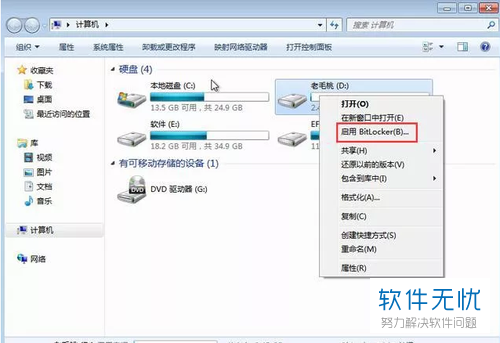
2. 第二步,点击使用密码解锁驱动器前方的按钮使之处于开启状态,然后在下方输入密码,然后再次输入密码,然后点击下一步按钮。
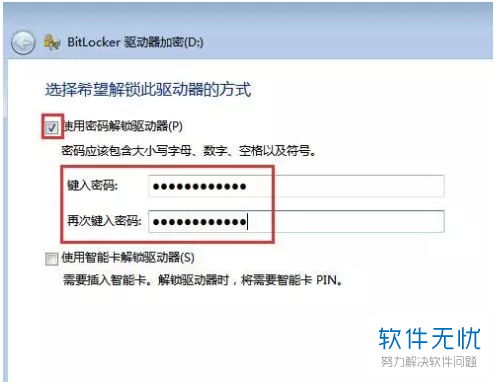
3. 第三步,点击弹出页面中的将恢复密钥保存到文件按钮。
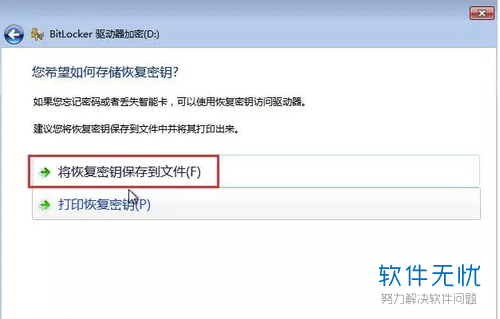
4. 第四步,弹出另存为页面,选择要保存的位置,然后点击保存按钮。
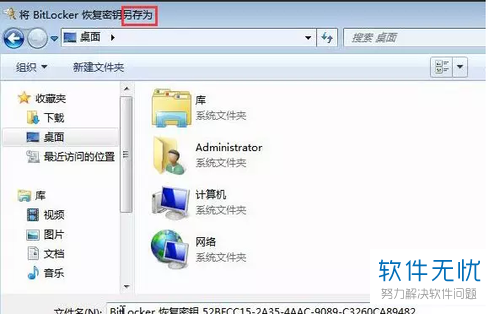
5. 第五步,点击弹出页面中的是按钮,然后点击下一步。
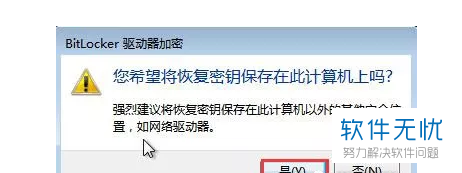
6. 第六步,点击启动加密按钮,系统会开始进行加密,如果需要取消加密点击暂停按钮。
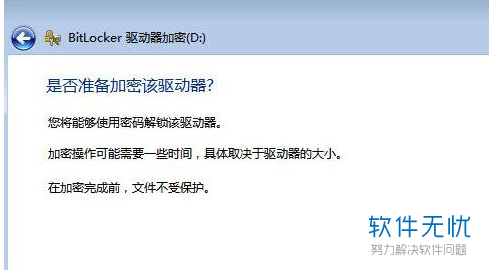
7. 第七步,加密完成后,插入U盘,此时打开就需要我们输入密码。以上就是小编为大家介绍的怎么在电脑上设置U盘的密码的方法。
分享:
相关推荐
- 【其他】 如何在win10系统中通过bitlocker来加密驱动器 11-19
- 【win10】 win10系统安装后C盘空间不足怎么解决? 10-18
- 【windows7】 Windows7系统功能为U盘加密 04-11
- 【win10】 Win10系统正式版U盘制作与安装图文教程 12-02
- 【win10】 Win10系统怎么增加C盘空间? 07-29
- 【win10】 Win10系统如何设置管理文件加密证书 09-05
- 【win10】 Win10系统如何增加C盘空间? 01-16
- 【其他】 怎么在Win10系统中使用U盘重装系统 10-18
- 【其他】 win10系统如何用U盘进行重装 12-04
- 【win10】 win10系统下文件夹怎么加密 05-09
本周热门
-
iphone序列号查询官方入口在哪里 2024/04/11
-
蚂蚁庄园今日答案 2024/04/18
-
小鸡宝宝考考你今天的答案是什么 2024/04/18
-
b站在线观看人数在哪里 2024/04/17
-
番茄小说网页版入口免费阅读 2024/04/11
-
微信表情是什么意思 2020/10/12
-
微信文件传输助手网页版网址 2024/03/01
-
输入手机号一键查询快递入口网址大全 2024/04/11
本月热门
-
iphone序列号查询官方入口在哪里 2024/04/11
-
小鸡宝宝考考你今天的答案是什么 2024/04/18
-
番茄小说网页版入口免费阅读 2024/04/11
-
b站在线观看人数在哪里 2024/04/17
-
蚂蚁庄园今日答案 2024/04/18
-
WIFI万能钥匙如何自动打开数据网络 2023/09/19
-
百度地图时光机在哪里 2021/01/03
-
192.168.1.1登录入口地址 2020/03/20
-
输入手机号一键查询快递入口网址大全 2024/04/11
-
抖音网页版登录入口 2024/04/17













